如何在手机钉钉上考试,钉钉云课堂作为一款强大的在线教育平台,不仅提供了在线学习的便利,还为学生们提供了便捷的考试方式,在手机上进行钉钉云课堂考试,无论是线上考试还是线下考试,都能够让学生们更加高效地参与其中。钉钉云课堂考试流程简单明了,为学生们的考试提供了便利和保障。通过钉钉云课堂,学生们可以随时随地参加考试,不再受时间和地点的限制,大大提高了学习的灵活性和自主性。接下来我们将详细介绍如何在手机钉钉上进行考试,让学生们能够更好地利用这一强大工具,提升学习效果。
钉钉云课堂考试流程
步骤如下:
1.打开手机钉钉,点击“工作通知”。
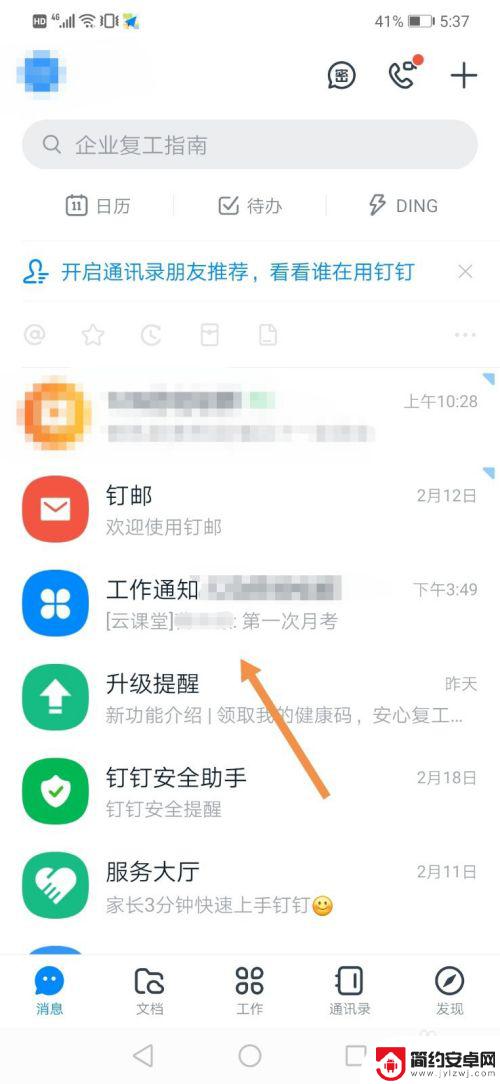
2.在班级群的“工作通知”界面,点击“云课堂”发布的考试。
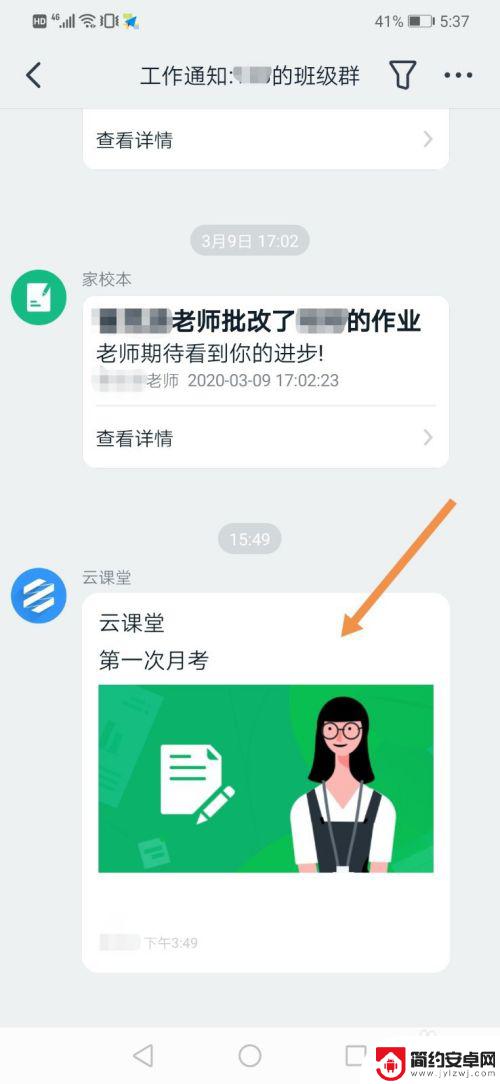
3.界面中会显示题目数量、时长、总分和通过分数,然后点击“开始考试”。
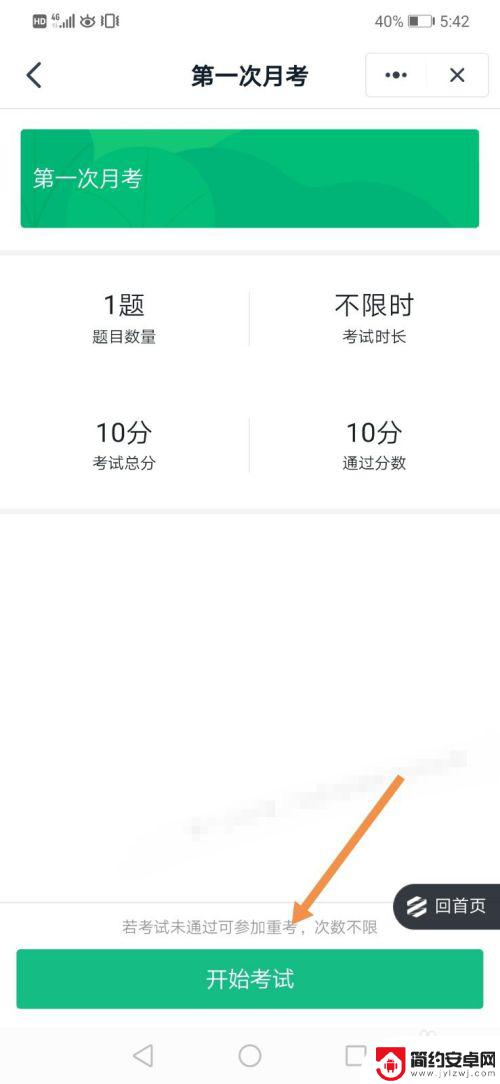
4.进行答题即可,答题完毕后点击“交卷”。
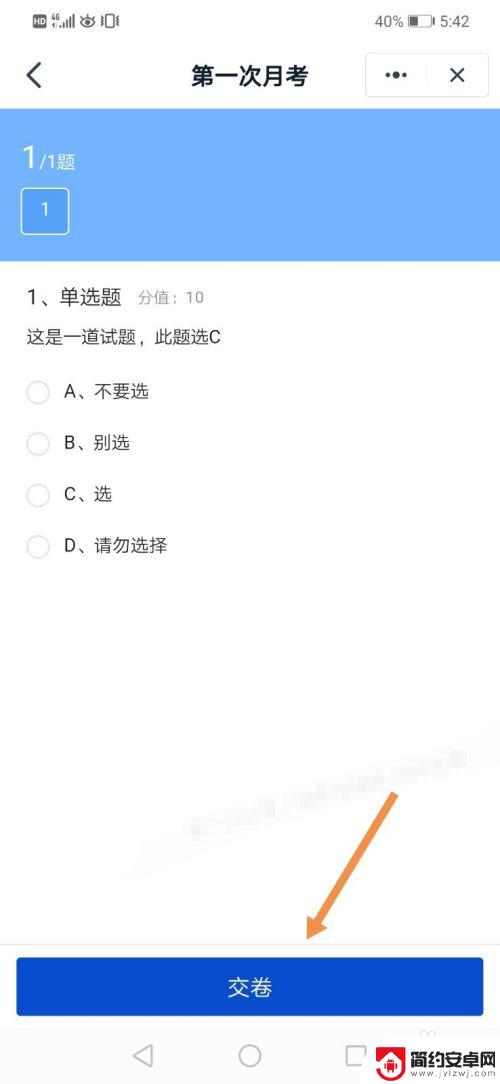
5.界面中会弹出一个选项卡,点击“是的”。
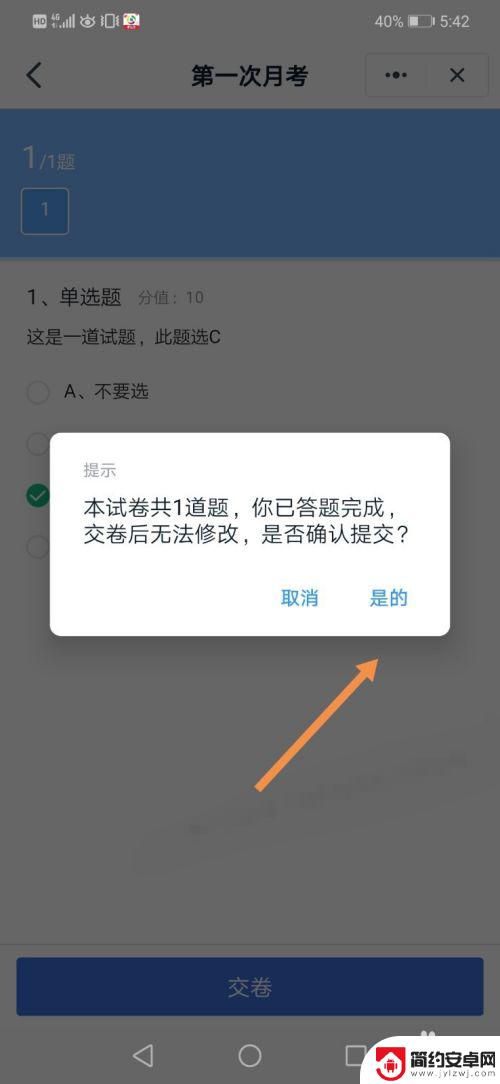
6.答题完成后,我们可以查看答题情况。点击“查看试卷”可以查看更多详情。
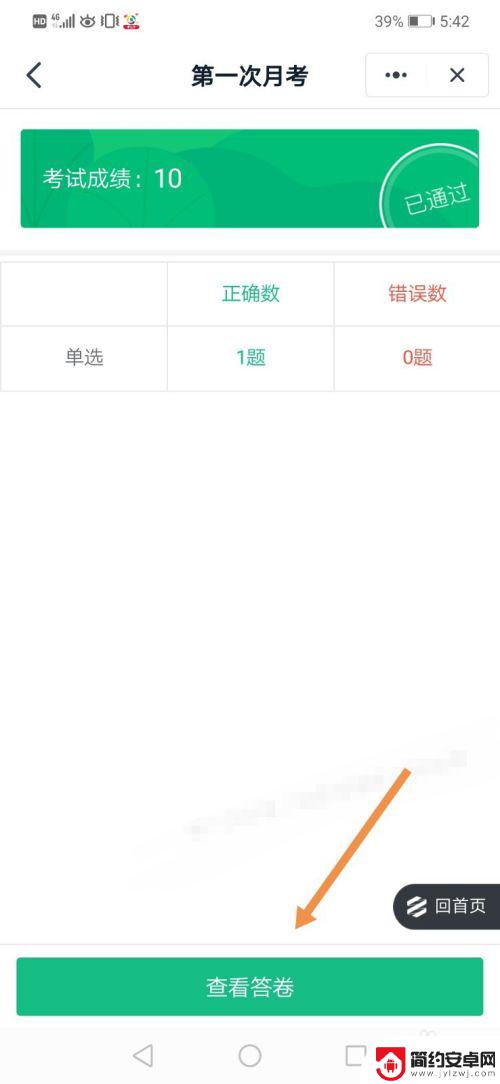
7.方法总结:
1、打开钉钉,点击“工作通知”。
2、点击“云课堂”发布的考试,点击“开始考试”。
3、进行答题即可,答题完毕后点击“交卷”,点击“是的”即可。
4、答题完成后,点击“查看试卷”可以查看答题情况。
以上是如何在手机钉钉上参加考试的全部内容,如果您遇到了这种情况,可以按照小编提供的方法进行解决,希望能够对大家有所帮助。










